Hedef kitle hedefleme, en ilgili içeriğin doğru hedef kitlelere ulaşıp ulaşamalarına yardımcı olur. Hedef kitle hedefleme etkinleştirildiğinde, SharePoint web bölümleri, sayfa kitaplıkları ve gezinti bağlantıları aracılığıyla belirli hedef kitlelere belirli içeriklere öncelik verilecektir.
Viva Connections Panosu'ndaki sayfaları, gezinti bağlantılarını, kartları ve belirli web bölümlerini SharePoint 'da belirli hedef kitlelere yükseltin. SharePoint başlangıç sayfasında, haber gönderilerinde ve mobil uygulamada belirli hedef kitleleri hedeflemek için içeriğe hedef kitleyi etkinleştirin ve uygulayın. Hedef kitle hedeflemenin kuruluşunuzdaki diğer kişiler tarafından nasıl ayarlandığı ve görüldüğü hakkında daha fazla bilgi edinin.
Notlar:
-
Aşağıdaki adımlar, modern deneyimde hedef kitleye yönelik adımlardır. Klasik deneyim için SharePoint Server adımlarını izleyin.
-
Azure Active Directory grupları (güvenlik grupları, Microsoft 365 grupları ve AAD dinamik grupları dahil) desteklenir.
-
Bir kitaplığı ilk kez hedef kitleye hedeflemeyi etkinleştirmek için site sahibi olmanız gerekir.
-
Hedef kitle hedefleme özelliklerinin etkili olması için mevcut sayfa içeriğinde, sayfa meta verilerinde ve hedef kitle hedefleme ayarlarında yapılan değişiklikleri kaydetmek için yayımlayın (veya yeniden yayımlayın).
-
Kısa süre önce oluşturduğunuz veya değiştirdiğiniz bir hedef kitle grubu seçtiyseniz, bu gruba yönelik hedeflemenin uygulandığını görmek biraz zaman alabilir.
Bu makalede:
-
Menülerde gezinti bağlantıları için hedef kitle hedeflemeyi etkinleştirme
-
Kitaplık, sayfa veya klasör için hedef kitle hedeflemeyi etkinleştirme
-
Haberler web bölümü, Hızlı Bağlantılar web bölümü, Vurgulanan içerik web bölümü veya Olaylar web bölümü için hedef kitle hedeflemeyi etkinleştirin
-
Viva Connections Panosu'nda kartlar için hedef kitle hedeflemeyi etkinleştirme
Menülerde gezinti bağlantıları için hedef kitle hedeflemeyi etkinleştirme
Önemli:
-
Site sahibinin site gezintisi için hedef kitle hedeflemeyi etkinleştirmesi gerekir. Etkinleştirildikten sonra, herhangi bir site düzenleyicisi belirli hedef kitlelere yönelik menü bağlantılarını hedefleyebilir.
-
Azure Active Directory (Azure AD) grupları (güvenlik grupları ve Microsoft 365 grupları dahil) desteklenir. Azure AD dinamik gruplar bazı kiracılar için kısmen desteklenir.
1. Hedef kitle hedefleme özelliklerini eklemek istediğiniz menü için Düzenle'yi seçin.
-
Teams siteleri için, sol taraftaki menünün alt kısmında düzenleme seçeneği görüntülenir.
-
İletişim ve merkez siteleri için, üst menünün sağ tarafında düzenleme seçeneği görünür.
2. Menünün en altında Site gezinti hedef kitlesini etkinleştir başlıklı iki durumlu düğmeyi Açık konuma getirin ve Kaydet'i seçin. Etkinleştirildiğinde hedef kitle hedefleme, merkez ve alt bilgi menüleri de dahil olmak üzere sitedeki tüm menüler için geçerlidir.
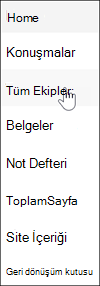
3. Hedeflemek istediğiniz bağlantının yanında üç noktayı (...) ve ardından Düzenle'yi seçin.
4. Görüntülenen metin kutusunda en fazla 10 Microsoft 365 grubu veya güvenlik grubunu hedefleyin.
Önemli: Bir üst bağlantıya hedef kitle hedefleme uygulandığında, hedef kitle hedefleme de alt bağlantılara uygulanır ve yalnızca belirttiğiniz gruplar tarafından görülebilir.
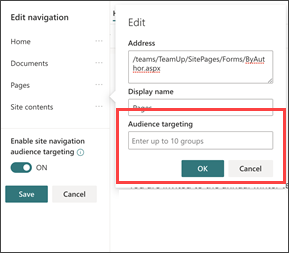
5. Bağlantıyı düzenlemeyi bitirdiğinizde Tamam'ı seçin. Bağlantıların hedeflendiğini onaylayan bir simge.
Not: Gezintiyi düzenlerken, hedeflenenler de dahil olmak üzere tüm bağlantılar ve alt bağlantılar düzenleyici tarafından görünür hale gelir. Kaydedildiğinde, gezinti hedeflenen düğümleri gösterir.
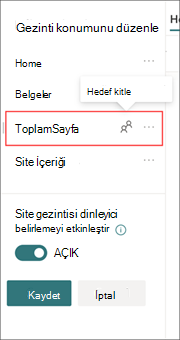
6. İşiniz bittiğinde Kaydet'i seçin veya değişiklikleri atmak için İptal'i seçin.
Kitaplık, sayfa veya klasör için hedef kitle hedeflemeyi etkinleştirme
Site içeriğindeki sayfalar, dosyalar ve klasörler belirli hedef kitlelere hedeflenebilir. Her içerik türü için bu adımları izleyin. Aşağıdaki yönergelerde, site sayfalarına hedef kitle hedefleme uygulanmaktadır.
-
Ayarlar'ı ve ardından Site İçeriği'ni ve ardından Site Sayfaları'nı seçin.
-
Sayfa kitaplığından Ayarlar'ı ve ardından hedef kitle hedefleme ayarları'nı seçin.
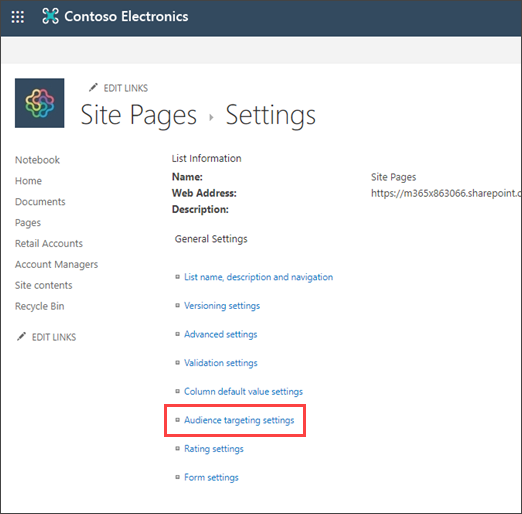
4. hedef kitle hedeflemeyi etkinleştir onay kutusunu ve ardından Tamam'ı seçin. Önceki sayfaya dönmek için geri düğmesini seçin.
5. Ardından hedef kitleyi seçin. Hedef kitle, Microsoft 365 ve güvenlik grupları tarafından tanımlanır. Gerekirse, hedef kitlenizin üyeleri için bir Microsoft 365 grubu oluşturun. Veya SharePoint yöneticisiyseniz, Microsoft 365 yönetim merkezi bir güvenlik grubu oluşturabilirsiniz.
6. Kitaplıktan bir sayfa seçin, üç noktayı (...) ve ardından Ayrıntılar'ı seçin.
7. Ayrıntılar bölmesinde Audience özelliği için bir değer seçin. Hedef kitle hedeflemesini uygulamayı tamamlamak için yeniden yayımlayın.
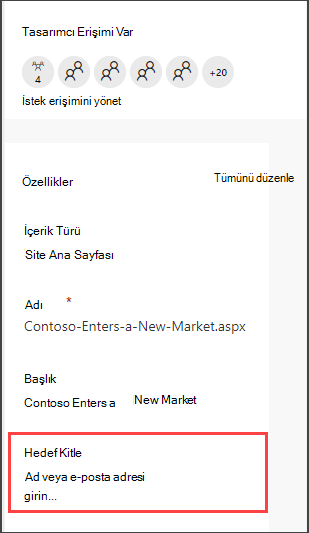
8. Site Sayfaları'nda doğru hedef kitlelerin doğru içeriğe hedeflendiğini onaylayın.
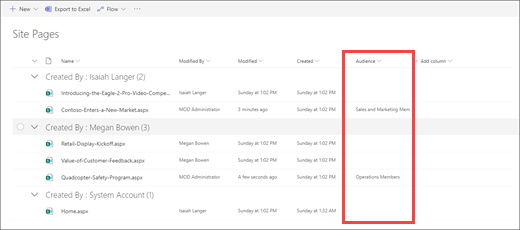
9. Kitaplıklar, klasörler ve belgeler için bu adımları yineleyin.
Web bölümü için hedef kitle hedeflemeyi etkinleştirme
Sesli hedefleme, düzenleme modundayken birkaç farklı web bölümüne uygulanabilir. Bir web bölümüne hedef kitle uyguladığınızda, web bölümü içeriğini yalnızca hedeflenen hedef kitle görür. Bir web bölümünün hedef kitlesi uygulanmadıysa, tüm görüntüleyiciler web bölümü içeriğini görür.
Hedef kitleyi web bölümlerine uygulama hakkında özel yönergeler alın:
Kuruluşunuz için Viva Connections ayarlandığında aşağıdaki web bölümleri kullanılabilir:
Viva Connections Panosu'nda kartlar için hedef kitle hedeflemeyi etkinleştirme
Viva Connections Panosu, çalışanınızın en kritik içerik ve araçlarına erişmesini sağlayan Pano kartlarını kullanarak seçilmiş bir deneyim oluşturmanıza olanak tanır. Bu kartlar, doğrudan bir kartla etkileşim kurarak veya Pano'da hızlı bir görünüm açarak hızlı görev tamamlanmasını sağlayacak şekilde tasarlanmıştır.
Viva Connections Panosu ve kartlara hedef kitle uygulama hakkında daha fazla bilgi edinin.
Daha fazla bilgi edinin
Genel bakış
Hedef kitleleri kullanarak liste veya kitaplık öğeleri, gezinti bağlantıları ve diğer içerik gibi içerikleri belirli kişi gruplarına görüntüleyebilirsiniz. Bu, yalnızca belirli bir kişi grubuyla ilgili bilgileri sunmak istediğinizde kullanışlıdır. Örneğin, bir bölüme yükseltilen bir belge kitaplığına içerik ekleyebilirsiniz.
SharePoint listesindeki veya kitaplığındaki herhangi bir öğe belirli hedef kitlelere hedeflenebilir. Bunu yapmak için İçerik Sorgusu Web Bölümü'nü kullanırsınız. Diğer Web Bölümü türleri ve içeriği de hedef kitlelere hedeflenebilir.
Ayrıca, hedef kitlelere yönelik site gezinti bağlantılarını hedefleyebilirsiniz. Bağlantıların hedeflenmesi, kullanıcıların deneyimini basitleştirir çünkü yalnızca kendilerine uygun gezinti bağlantılarını görürler.
Hedef kitleyi tanımlamak için aşağıdakilerden birini veya daha fazlasını kullanabilirsiniz:
-
gruplarıSharePoint
-
Dağıtım listeleri
-
Güvenlik grupları
-
Genel hedef kitleler
Genel hedef kitleler, SharePoint yöneticileri tarafından tutulan kural tabanlı hedef kitlelerdir.
Hedef kitlenin adı bilindiği sürece, en az Katkıda Bulunan izinlerine sahip olan herkes hedef kitleyi belirtebilir. Hedef kitleyi adına, diğer adına veya açıklamasına göre aramak için Hedef Hedef Kitleler listesinde Gözat'ı 
Hedef kitleye hedef liste veya kitaplık öğeleri
Aşağıdaki yordamda, liste türünün belge kitaplığı olduğu belirli bir listedeki tüm öğelerin nasıl hedeflendiğine ilişkin bir örnek gösterilmektedir. İçerik Sorgusu Web Bölümü ayrıca bir sitedeki ve alt sitelerindeki tüm öğeleri göstermenize veya site koleksiyonundaki tüm sitelerdeki öğeleri göstermenize olanak tanır. Ardından, sitelerdeki veya site koleksiyonundaki öğelerde ayarladığınız hedef kitleyi dahil etmek için bir sorgu oluşturabilirsiniz.
Bir liste veya kitaplıktaki öğeleri belirli bir hedef kitleye hedeflemek için üç adım gerekir:
1. Adım: Listede veya kitaplıkta hedef kitle hedeflemeyi etkinleştirme
Bir liste veya kitaplıkta hedef kitle hedeflemeyi etkinleştirdiğinizde, liste veya kitaplıktaki her öğeyi hedef kitleye hedefleyebilirsiniz.
Not: hedef kitle hedeflemesi için SharePoint listesi veya kitaplığı zaten etkinleştirildiyse Hedef Hedef Kitleler sütunu görüntülenir.
-
Hedeflemek istediğiniz öğe için, içeren listeyi veya kitaplığı seçin.
-
SharePoint veya SharePoint Server 2019için Ayarlar'ı ve ardından Liste Ayarları'nı veya Belge Kitaplığı Ayarları'nı seçin.
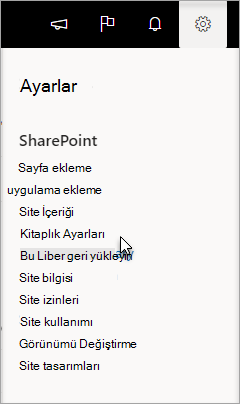
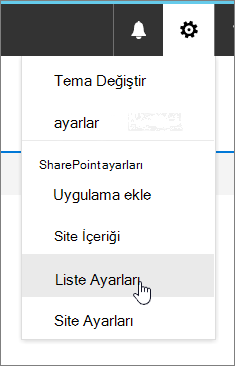
SharePoint 2016, 2013, 2010 veya 2007 için liste veya kitaplık araç çubuğunda Ayarlar'ı ve ardından Liste Ayarları'nı veya Belge Kitaplığı Ayarları'nı seçin.
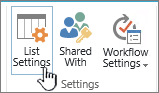
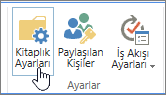
-
Genel Ayarlar'ın altında hedef kitle hedefleme ayarları'nı seçin.
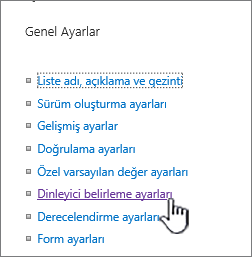
-
hedef kitle hedeflemeyi etkinleştir onay kutusunu seçin.

2. Adım: Öğelerde hedef kitleyi belirtme
Hedef kitle hedeflemesi için listeyi veya kitaplığı etkinleştirdikten sonra, liste veya kitaplıktaki tek tek öğeleri bir veya daha fazla hedef kitleye görünecek şekilde ayarlayabilirsiniz.
-
SharePoint veya SharePoint Server 2019için, hedef kitleleri değiştirmek istediğiniz öğenin solunda bu alanı seçin, ayrıntılar

SharePoint 2016, 2013, 2010 ve 2007 için, liste veya kitaplıktaki bir öğenin adının yanındaki oku veya üç noktayı (...) ve ardından Özellikleri veya ÖzellikleriDüzenle'yi seçin. SharePoint'in bazı sürümlerinde başka bir üç nokta (...) kümesi seçmeniz gerekebilir.
-
Hedef Kitleler listesinde bir veya daha fazla hedef kitle ekleyin.
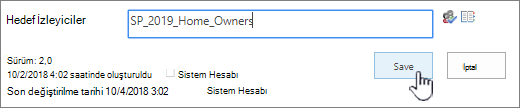
Not: Listede veya kitaplıkta içerik onayı veya iş akışı etkinleştirildiyse, öğenin onay işleminden geçmesi gerekebilir.
-
Kaydet’i seçin.
3. Adım: SharePoint 2016, 2013, 2010 veya 2007 için bir Web Bölümünde öğeyi görüntüleme
Belirli bir hedef kitleye SharePoint listesi veya kitaplık öğesi görüntülemek için İçerik Sorgusu Web Bölümü'nü kullanabilirsiniz. İçerik Sorgusu Web Bölümü, liste ve kitaplık öğelerini filtreleyebilecek bir sorgu oluşturmanıza olanak tanır.
Not: SharePoint için Web Bölümleri görünür olmayabilir.
Bu örnekte, belirli bir listedeki tüm öğelerin hedef kitleye nasıl görüntüleneceği gösterilmektedir. Liste türü belge kitaplığıdır.
-
Öğeyi görüntülemek istediğiniz sayfada,


-
SharePoint 2010, 2013 ve 2016 için Ekle sekmesini ve ardından Web Bölümü'nü seçin.
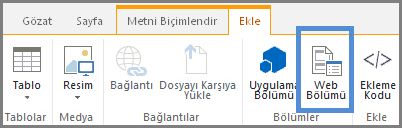
SharePoint 2007'de Web Bölümü Ekle'yi seçin ve ardından Varsayılan'ın altında İçerik Sorgusu Web Bölümü'nü seçin.
İçerik Paketi'nin altında İçerik Sorgusu'yu seçin.
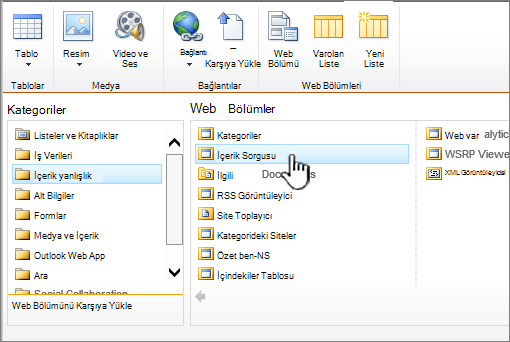
Not: İçerik Sorgusu yoksa SharePoint yöneticinize başvurun.
-
Ekle'yi seçin.
-
SharePoint 2010, 2013 ve 2016 için web bölümünün sağ tarafındaki aşağı oku

SharePoint 2007'de Düzenle'yi seçin ve Web Bölümünün araç bölmesi açmak için Paylaşılan Web Bölümünü Değiştir'i seçin.
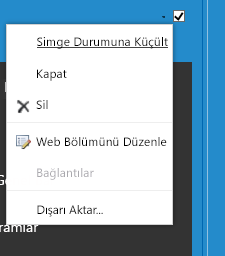
-
Araç bölmesindeki Sorgu altında aşağıdakileri yapın:
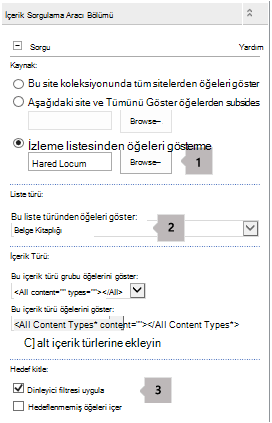
-
Aşağıdaki listeden Öğeleri göster'i seçin ve listenin konumunu belirtin.
Not: Bu örnekte, belirli bir liste belirteceğiz. Diğer seçeneklerden birini belirleyerek kapsamı, birden çok sitedeki listelerde yer alacak şekilde genişletebilirsiniz.
-
Gerekli Liste Türü altında, öğenin üyesi olduğu liste türünü seçin. Bu örnekte Belge Kitaplığı'yı seçin. Yalnızca seçtiğiniz liste türündeki öğeler sorgu tarafından işlenir.
-
Hedef Kitle Hedefleme'nin altında aşağıdakileri yapın:
Bunu yapmak için
Bunu yapın
Liste öğelerini 2. Adım: Geçerli kullanıcı hedef kitlenin üyesi olduğunda öğelerde hedef hedef kitleyi belirtin bölümünde belirttiğiniz hedef kitleye görüntüleyin.
İzleyici Filtrelemesi Uygula onay kutusunu seçin. Sorgunun düzgün çalışması için bu gereklidir.
Listede hedef kitle belirtilmemiş öğeleri görüntüleyin. Bu öğeler herkese görünür.
Hedeflenmemiş öğeleri dahil et onay kutusunu seçin. Bu isteğe bağlıdır.
Sayfa işlendiğinde, web bölümündeki içerik yalnızca belirttiğiniz hedef kitlenin üyesi olan geçerli kullanıcılara görünür.
-
Web Bölümünü hedef kitleye hedefleme
SharePoint web bölümleri yalnızca belirli bir grubun veya hedef kitlenin üyesi olan kişilere gösterilmek üzere hedeflenebilir. Bu şekilde belirli gruplar için özelleştirilmiş sayfalar oluşturabilirsiniz.
Not: Tüm Web Bölümlerinde olduğu gibi, İçerik Sorgusu Web Bölümü'nde de araç bölmesinin Gelişmiş bölümünde hedef kitleler listesi bulunur. Bu ayar, Web Bölümünün kendisinin geçerli kullanıcı tarafından görünür olup olmadığını belirler. Aksi takdirde, diğer ayarların hiçbiri geçerli değildir.
Hedef kitle SharePoint grubu, dağıtım listesi, güvenlik grubu veya genel hedef kitle kullanılarak tanımlanabilir.
-
Öğeyi görüntülemek istediğiniz sayfada,


-
SharePoint 2010, 2013 ve 2016 için, web bölümünün sağ tarafındaki aşağı oku

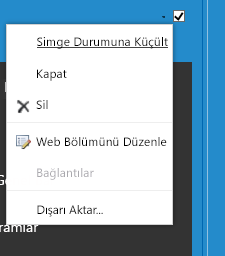
SharePoint 2007'de Düzenle'yi seçin ve web bölümünün araç bölmesi açmak için Paylaşılan Web Bölümünü Değiştir'i seçin.
-
Gelişmiş'in altında Hedef Kitleler listesine bir veya daha fazla hedef kitle adı ekleyin.
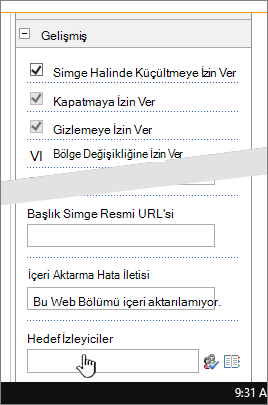
Sayfa işlendiğinde, web bölümü yalnızca belirttiğiniz hedef kitlenin üyesi olan kişilere görünür.
Gezinti bağlantısını hedef kitleye hedefleme
SharePoint sunucusundaki gezinti bağlantısı hedeflenebilir, böylece yalnızca belirli bir grubun veya hedef kitlenin üyesi olan kişilere görünür. Site gezinti ayarlarını değiştirmek için en azından Tasarım iznine sahip olmanız gerekir.
-
Öğeyi görüntülemek istediğiniz sayfada


-
Genel Bakış'ın altında Gezinti'yi veya Gezintiyi Değiştir'i seçin.
-
Yapısal Gezinti: Düzenleme ve sıralama'nın altında, Site Gezinti Ayarları sayfasında Bağlantı Ekle'yi seçin.
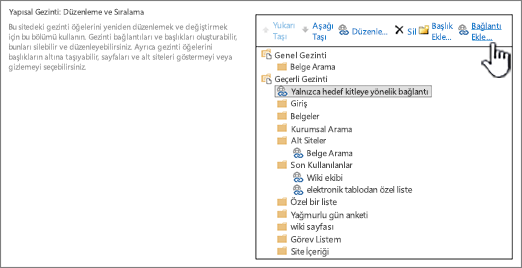
-
Gezinti Bağlantısı iletişim kutusunda, bağlantının Başlığını ve URL'sini girin ve izleyici listesine bir veya daha fazla hedef kitle adı ekleyin.
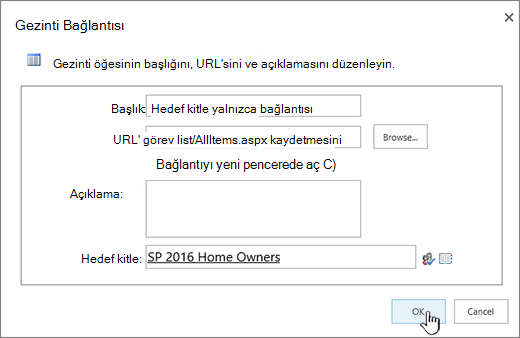
URL için, bağlantıya sağ tıklayıp Kısayolu Kopyala'yı seçerek panoya bir url kopyalayabilirsiniz. Tarayıcınızda bu seçenek yoksa, bağlanmak istediğiniz sayfaya gidin ve adres çubuğunu kopyalayın.
Sayfa işlendiğinde gezinti bağlantısı yalnızca belirttiğiniz hedef kitlenin üyesi olan kişilere görünür.










